Com a expert en TI, sempre estic buscant maneres d'optimitzar els meus resultats de cerca. És per això que em va emocionar conèixer la funció de 'cerca lateral' a Google Chrome. Aquesta funció us permet cercar ràpidament termes específics en una pàgina web sense haver d'obrir una pestanya o finestra nova. A continuació s'explica com utilitzar la cerca lateral a Google Chrome a un ordinador amb Windows.
Per utilitzar la cerca lateral, només cal que feu clic a la icona de la lupa a l'extrem superior dret de la finestra de Chrome. A continuació, escriviu el vostre terme de cerca al quadre que apareix. Chrome cercarà automàticament el vostre terme a la pàgina web actual i destacarà qualsevol coincidència. A continuació, podeu fer clic a qualsevol dels resultats per saltar a aquest punt de la pàgina.
Skype Firefox
Si no veieu la icona de la lupa, és possible que hàgiu d'actualitzar el navegador Chrome. Per fer-ho, feu clic als tres punts a la cantonada superior dreta de la finestra i, a continuació, feu clic a 'Ajuda'. A partir d'aquí, hauríeu de veure una opció per 'Actualitzar Google Chrome'. Feu clic a això i seguiu les instruccions per actualitzar el vostre navegador.
La cerca lateral és una manera fantàstica de trobar ràpidament la informació que necessiteu en una pàgina web. Prova-ho la propera vegada que facis recerca en línia!
Aquesta publicació explica Com utilitzar la cerca lateral a Google Chrome al PC amb Windows . La cerca lateral és una funció experimental dissenyada per optimitzar l'experiència de cerca per als usuaris de Chrome. Això permet als usuaris obrir diversos resultats de cerca de Google a la mateixa pestanya mitjançant la barra lateral que apareix a la part esquerra de la pestanya del navegador. Aquesta funció és similar barra lateral a Microsoft Edge , però la seva funcionalitat és limitada en comparació amb el que s'ofereix actualment al navegador Edge.

La cerca lateral està disponible a Google Chrome versió 107 .
Com utilitzar la cerca lateral a Google Chrome a un ordinador amb Windows?
En aquest post us ho mostrarem Com utilitzar la cerca lateral a Google Chrome a Windows 11/10 unitats. Quan cerqueu qualsevol informació a Google, mostra una llista de resultats. Podeu fer clic en un resultat per veure'l o obrir diversos resultats en diferents pestanyes. La cerca lateral elimina la necessitat de canviar entre pestanyes o fer clic als botons enrere i endavant per veure el contingut de cada resultat de la cerca. Ho fa dividint la pantalla de la pestanya en 2 panells. El tauler esquerre mostra el que vau cercar originalment a Google.com. El panell dret mostra el contingut del resultat de la cerca quan hi feu clic al panell esquerre.
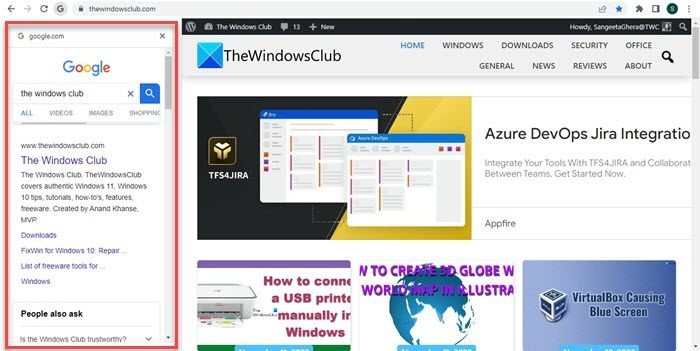
aplicacions de tinta de Windows
1] Activeu la cerca lateral a Google Chrome
Per utilitzar la funció de cerca lateral a Google Chrome, primer heu d'activar-la al vostre ordinador amb Windows mitjançant els indicadors de Chrome. Aquestes són configuracions especials que es poden utilitzar per provar funcions experimentals del navegador Chrome. Després d'activar la cerca lateral, apareixerà una icona 'G' al costat esquerre de la barra d'adreces. quan obriu un enllaç dels resultats de la cerca de Google . Aquesta icona es pot utilitzar per accedir a les funcions de cerca lateral a Google Chrome.
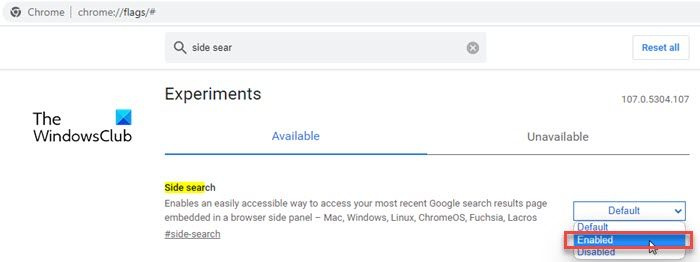
Seguiu aquests passos per activar la nova funció de cerca lateral a Google Chrome:
- Obriu una pestanya nova al navegador Chrome i escriviu chrome://flags/# a la barra d'adreces.
- Introduïu 'cerca lateral'. Barra de cerca a dalt.
- Cerca lateral apareixerà als resultats de la cerca. Feu clic al menú desplegable al costat de l'opció de cerca al costat i canvieu-ne el valor Inclòs .
- Reinicia navegador per aplicar els canvis.
Si no trobeu la casella de selecció, heu d'actualitzar Google Chrome i tornar-ho a provar.
Connectat: Com desactivar o habilitar la barra lateral a Google Chrome.
2] Utilitzeu la cerca lateral a Google Chrome
« grams La icona roman invisible per defecte encara que l'activeu a Chrome.
Windows 10 caixa blava
Per veure la insígnia 'G', aneu a Google.com i escriviu (per exemple) The Windows Club a la barra de cerca de Google.
Se us mostrarà una llista de resultats. Feu clic a un resultat per obrir-lo en una pestanya del navegador.
Ara veureu una icona 'G' al costat esquerre de la barra d'adreces. Feu clic a aquesta icona per accedir a la barra de cerca lateral. Ara feu clic a un enllaç al panell esquerre per veure'l al panell dret.
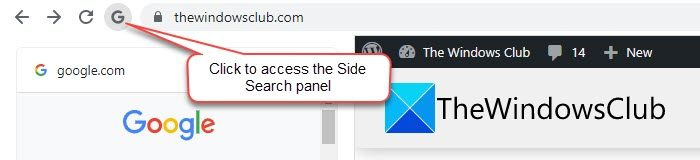
millor mida de fitxer de pàgina
Podeu utilitzar la barra de cerca a la part superior de la barra lateral de cerca per canviar la paraula clau (o frase) de cerca o utilitzar un mètode de cerca alternatiu (com ara Google Imatges, Google Videos, etc.) per canviar els resultats de la cerca.
3] Desactiveu la cerca lateral a Google Chrome
Si no us agrada la funció de cerca lateral, podeu desactivar-la amb la mateixa bandera de Chrome. Anar a chrome://flags/#side-search i estableix el seu valor a Defectuós . Reinicieu Chrome per aplicar els canvis.
Això és tot sobre la funció de cerca lateral a Google Chrome. Espero que us sigui útil.
Com cercar lateralment a Chrome?
Per activar la funció de cerca lateral al navegador Google Chrome, obriu una pestanya nova del navegador i escriviu chrome://flags/# a la barra d'adreces. A continuació, escriviu 'cerca lateral' a la barra de cerca de la part superior. Chrome mostrarà els resultats de la cerca en temps real. Canvieu el valor de l'opció Cerca a Inclòs fent clic al menú desplegable que hi ha al costat. Premeu Reinicia el botó que apareix a la part inferior per completar els canvis.
Hi ha una barra lateral a Chrome?
Sí, Google Chrome ofereix 2 barres laterals diferents. A Barra de cerca , que apareix a la part dreta d'una pestanya del navegador i mostra els elements de la vostra llista de lectura i les adreces d'interès. I experimental Cerca lateral , que apareix a l'esquerra i us permet veure diferents resultats de la cerca de Google mentre esteu a la mateixa pestanya. Ambdues barres laterals redueixen la necessitat d'obrir diverses pestanyes, minimitzant així la càrrega dels recursos del sistema.
Llegeix més: Resolució de problemes de parpelleig de la pantalla de Google Chrome a Windows.

![Error TPM de Valorant, ID d'esdeveniment 14 [Corregit]](https://prankmike.com/img/valorant/C8/valorant-tpm-error-event-id-14-fixed-1.png)













